Mong muốn người dùng:
Hệ thống mạng đã được kết nối Internet bằng đường truyền ADSL dùng modem. Mong muốn sử dụng các tính năng DMZ và tính năng URL Filter để tăng cường khả năng bảo vệ cho máy tính và truy cập từ xa qua Internet thông qua địa chỉ
http://ten_domain.dyndns.org
Giải pháp:
Sử dụng thiết bị VRT-401 của Planet kết nối với hạ tầng mạng sẵn có. Thiết bị này có thể đáp ứng cấu hình những tính năng như DMZ, URL Filter
Hướng dẫn cài đặt:
Trong bài hướng dẫn này chúng tôi hướng dẫn các bạn cài đặt một hệ thống mạng sử dụng router VRT-401 của Planet.
Để cài đặt thành công hệ thống mạng với những tính năng nâng cao, các bạn cần thực hiện thành 2 phần, mỗi phần gồm các bước sau đây:
Phần 1: Cài đặt cơ bản cho hệ thống mạng:
Bước 1: Cài đặt theo mô hình
Bước 2: Cài đặt Modem (chế độ Brigde)
Bước 3: Cài đặt VRT-401 (Chế độ PPPoE)
Phần 2: Cài đặt tính DMZ và URL Filter cho thiết bị VRT-401
Bước 1: Khởi tạo địa chỉ DDNS trên DynDns
Bước 2: Cấu hình DDNS
Bước 3: Cấu hình tính năng DMZ
Bước 4: Cấu hình tính năng URL Filter
Phần 1: Cài đặt cơ bản cho hệ thống mạng:
Thiết bị VRT-401 có những thông số mặc định sau:
Địa chỉ IP: 192.168.0.1
Username / Password: admin/ (password để trống)
|
Bước 1: Cài đặt hệ thống mạng theo mô hình
|
|
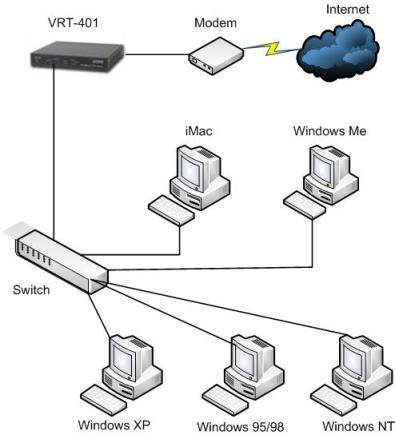
|
|
Bước 2: Cấu hình modem (chế độ Bridge, xin xem thêm bài viết hướng dẫn cấu hình modem ở chế độ bridge trên
ade4400v2/view)
|
|
Bước 3: Cấu hình VRT-401 (chế độ PPPoE)
Đổi địa chỉ máy tính về cùng dải thiết bị chẳng hạn: 192.168.0.5
Bật IE Explorer : gõ địa chỉ IP của thiết bị: 192.168.0.1
Đăng nhập với username / password mặc định
|
|
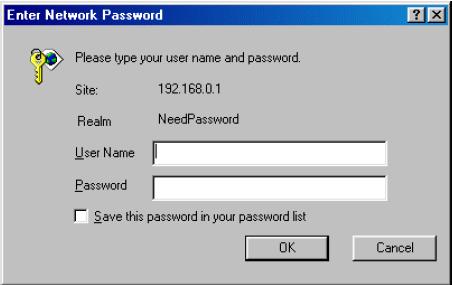
|
|
Trên giao diện Web Browser ta chọn Internet rồi chọn WAN Port
|
|
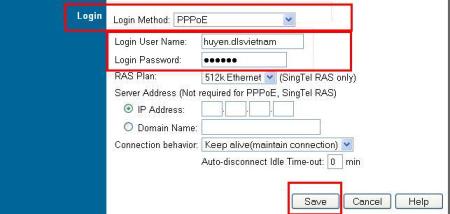
|
|
Ta chọn chế độ PPPoE trong Login Method.
Điền tên địa chỉ User Name / Password của nhà cung cấp dịch vụ cung cấp cho chúng ta vào Login User Name và Login Password
Ấn Save để lưu lại cấu hình.
|
Phần 2: Cài đặt tính năng DMZ và URL Filter cho thiết bị VRT-401
|
Bước 1: Đăng kí tài khoản DDNS ( xem thêm bài viết hướng dẫn cấu hình DDNS cho router XRT trên
Internet_Router1/view )
|
|
Bước 2: Cấu hình DDNS
Trên giao diện chính Web Browser chọn Internet rồi chọn DDNS
|
|
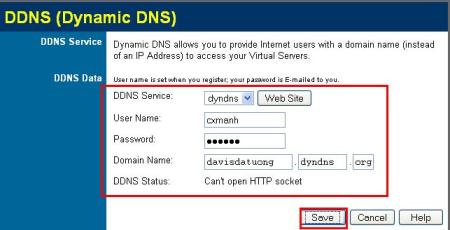
|
|
Ta chọn tên dyndns trong DDNS Service
Điền tên account vừa đăng ký trên DynDns.com vào Username /Password
Điền tên domain name vừa đăng kí trên DynDns vào Domain name Ấn Save để lưu lại cấu hình
|
|
Bước 3: Cấu hình tính năng DMZ
Từ giao diện chính chọn Internet chọn Advance Setup và cấu hình mục DMZ
|
|
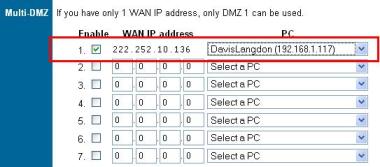
|
|
Với 1 địa chỉ WAN thì chỉ sử dụng tính năng DMZ cho 1 địa chỉ LAN của máy PC.
Trong mục PC tương ứng với từng địa chỉ WAN ta chọn địa chỉ PC cần sử dụng tính năng DMZ
|
|
Bước 4: Cấu hình tính năng URL Filter (lọc các trang WEB không cho phép truy cập vào mạng)
Từ giao diện chính chọn Internet chọn Advance Setup và cấu hình mục URL Filter
|
|

|
|
Ta chọn Enable URL Filter sau đấy chọn Configuration URL Filter:
|
|
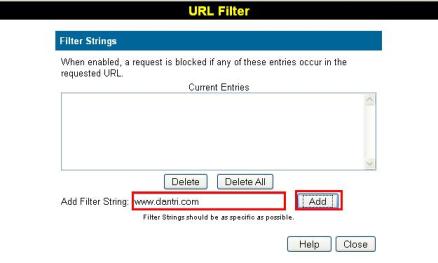
|
|
Ta điền tên URL cần lọc và chọn Add để lưu lại.
Chúc các bạn thành công!
|